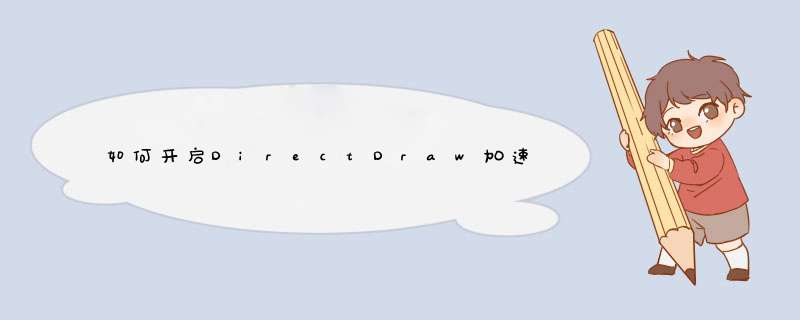
1、首先打开浏览器,百度搜索并下载“DirectX 修复工具”;
2、下载完成后,双击打开DirectX 修复工具;
3、在打开的DirectX 修复工具页面中点击“工具”-“选项”;
4、然后选择“directX加速”,可以看到下面的启用功能,点击“启用”;
5、然后就开启了DirectDraw加速和Direct3D加速功能了。
win7 32位开启direct 3d加速的方法:
1、点开始按钮——在运行框中输入DXDIAG,按回车键;
2、选择显示选项卡,在DirectX功能下,分别点击DirectDraw加速、Direct3D加速、AGP纹理加速后的启用按钮。
注:有的显卡驱动更新到最新版本后,就自动启用了DirectDraw加速、Direct3D加速、AGP纹理加速。
要开启Direct3D
必须要显卡、显卡驱动程序和 *** 作系统支持(Windows
XP
及之后的系统肯定是支持的)才行。
首先,查一下显卡的厂商和型号,看显卡是否支持该功能。注意,如果显卡不支持,这个功能是无法启用的。幸运的是,几乎所有
主流独立显卡、处理器核心显卡都支持
Direct3D。不过,一些比较老的集成(板载)显卡可能不支持。(从图中可以获得的信息是
DirectX
10.1
的
Intel
HD
显卡,但是制造商却显示为
ATI,完全对不上号,所以我也无法确认显卡的型号。)
如果显卡支持的话,先到显卡厂商网站下载对应型号的最新驱动程序包,并安装。(这个很重要!)
然后到“控制面板”中找到“显示”,切换到“设置”选项卡,打开“高级”,在“疑难解答”中把硬件加速功能全部启用。(如果硬件加速导致系统不正常的话,请恢复原来的设置。)
最后,如果需要游戏中支持
Direct3D
的话,要到微软下载中心,下载“DirectX
最终用户运行时”安装程序并安装所需的
DirectX
支持库。
欢迎分享,转载请注明来源:内存溢出

 微信扫一扫
微信扫一扫
 支付宝扫一扫
支付宝扫一扫
评论列表(0条)